u装机win8PE系统GHO镜像信息查询教程
来源:www.uzhuangji.cn 发布时间:2015-08-22 11:55
现如今网络上的系统镜像包比比皆是,这也造成了很多不良分子可以将捆绑了木马或者是插件的系统镜像包传到网上,那么有没有什么好的GHO文件检测工具可以查询下载下来的系统镜像包的详细信息呢?下面就一起来看看u装机win8PE系统GHO镜像信息查询教程。
1.将制作好的u装机u盘启动盘插入usb接口(台式用户建议将u盘插在主机机箱后置的usb接口上),然后重启电脑,出现开机画面时,通过使用启动快捷键引导u盘启动进入到u装机主菜单界面,选择“【02】运行u装机Win8PE防蓝屏版(新电脑)”回车确认。如下图所示

2.登录到u装机win8PE系统桌面,点击开始菜单 - GHOST32 - GHO镜像信息查询,点击打开GHO镜像信息查询。如下图所示

3.接着用户们可以在打开的Ghost文件工具窗口中的任务栏下勾选需要查询的项目,如果想要查看整个系统镜像包的详细信息,可以直接勾选全部选项。如下图所示
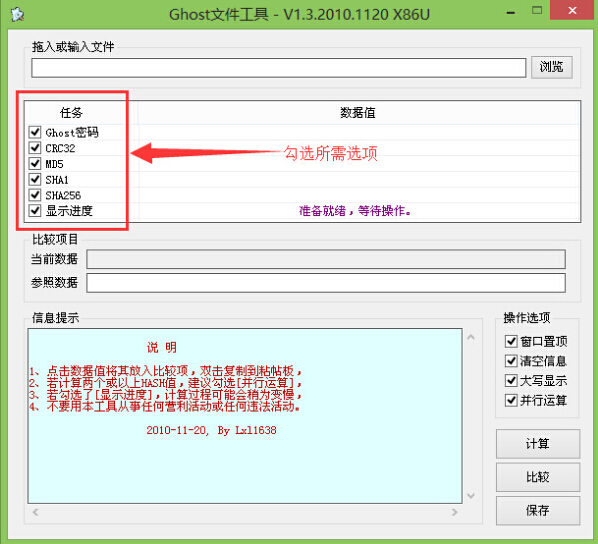
4.完成项目选择之后,点击“浏览”开始添加需要查询的系统镜像包。如下图所示
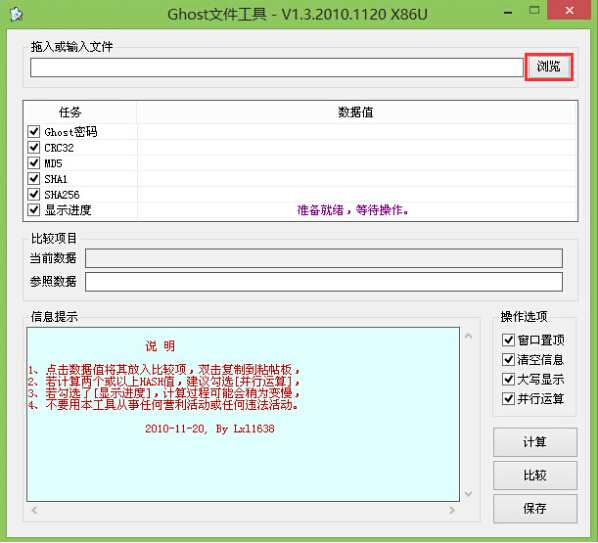
5.在弹出的打开窗口中,选择需要查询的系统镜像包然后点击“打开(O)”如下图所示
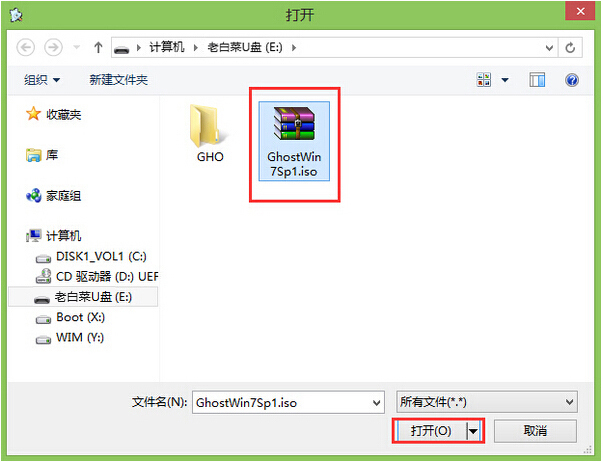
6.耐心的等待系统镜像包的查询过程(查询中途请勿中断操作,避免系统镜像包里的文件遭到损坏)。如下图所示
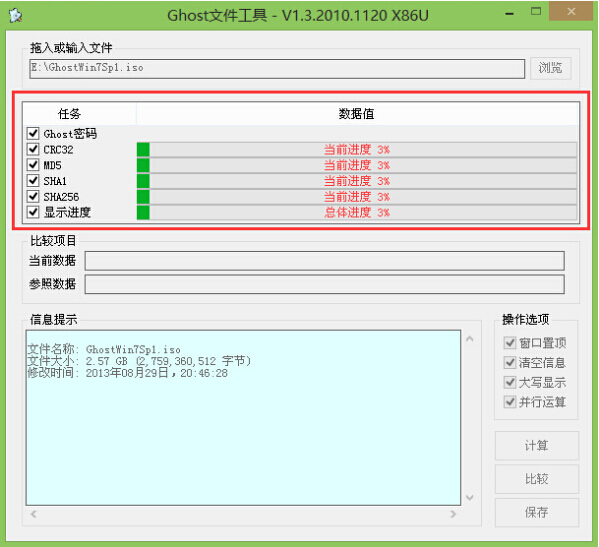
7.完成系统镜像包详细信息查询之后,在GHO镜像信息查询窗口中我们可以看到信息提示下所计算出来的系统镜像详细信息。如下图所示
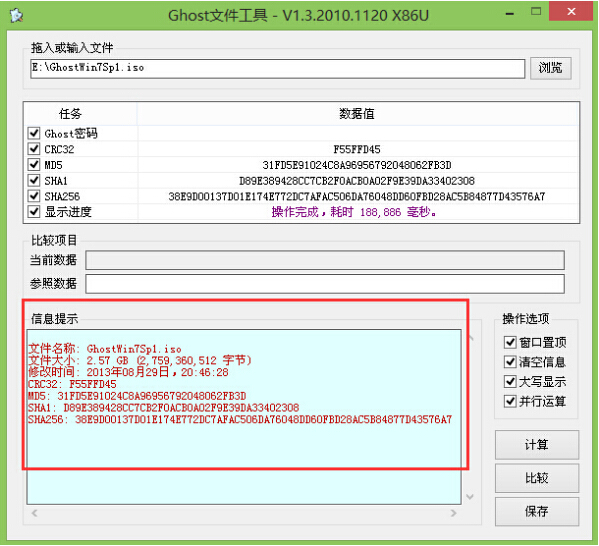
有想要查询系统镜像包详细信息或者是不懂的如何使用GHO文件检测工具查询系统镜像包的电脑用户,可以尝试以上的u装机使用教程操作看看,希望以上的u装机使用教程可以给大家带来更多的帮助。
推荐阅读
"微星gs63 8re-001cn笔记本怎么使用u装机u盘启动盘安装win8系统"
- 三星350xaa笔记本如何使用u装机u盘启动盘安装win7系统 2021-07-30
- 惠普pavilion x360 13-u000笔记本怎么使用u装机u盘启动盘安装win7系统 2021-07-29
- 神舟优雅x5笔记本怎么使用u装机u盘启动盘安装win10系统 2021-07-29
- 惠普envy x2 12-g018nr笔记本怎么使用u装机u盘启动盘安装win8系统 2021-07-29
机械革命深海幽灵z1笔记本怎么使用u装机u盘启动盘安装win7系统
- 海尔简爱 1406w笔记本如何使用u装机u盘启动盘安装win7系统 2021-07-27
- 墨舞tx40笔记本如何使用u装机u盘启动盘安装win10系统 2021-07-27
- 联想ideapad 500s-15-ifi笔记本如何使用u装机u盘启动盘安装win8系统 2021-07-27
- 中柏ezbook s4笔记本怎么使用u装机u盘启动盘安装win10系统 2021-07-26
u装机下载
更多-
 u装机怎样一键制作u盘启动盘
u装机怎样一键制作u盘启动盘软件大小:358 MB
-
 u装机超级u盘启动制作工具UEFI版7.3下载
u装机超级u盘启动制作工具UEFI版7.3下载软件大小:490 MB
-
 u装机一键u盘装ghost XP系统详细图文教程
u装机一键u盘装ghost XP系统详细图文教程软件大小:358 MB
-
 u装机装机工具在线安装工具下载
u装机装机工具在线安装工具下载软件大小:3.03 MB










